Êtes-vous un accro de League of Legends ?Passez-vous des heures ou des jours à jouer à l'incroyable League of Legends développé par Riot Games ?
Si vous l'êtes, alors votre vie de joueur est sur la bonne voie.League of Legends est un jeu populaire apprécié des utilisateurs.Cependant, des problèmes peuvent parfois ruiner l'expérience utilisateur.Dans La légende de la ligue ne commencera pasBon problèmeWindows 10/8.1/7.League of Legends ne publiera pas le jeu. Parfois, il est plus difficile que l'ennemi vicieux de survivre au jeu.
Par conséquent, il est très important de comprendre comment gérer cela.Dans cet article, je vais vous expliquerComment résoudre le problème que "League of Legends" ne peut pas être ouvert.

Quel est le problème que League of Legends ne peut pas être activé ?
Bref, League of Legends ne sortira pas le jeu, mais le jeu a des problèmes à sa sortie.Lorsque vous rencontrez ce problème lorsque vous démarrez le jeu, le lanceur disparaît, mais il n'y a pas de client.
Si vous vérifiez dans le gestionnaire de tâches, il affichera Dans processus en coulissesCoulerClient Ligue (32 bits).Lorsque vous essayez de relancer le jeu,surgir"Le jeu est en cours"La situation va empirer.
Ce problème peut se produire dans certaines circonstances.Le scénario spécifique que j'ai écrit s'est produit après la mise à jour du client et la sortie du jeu.Cependant, il existe également différentes options.
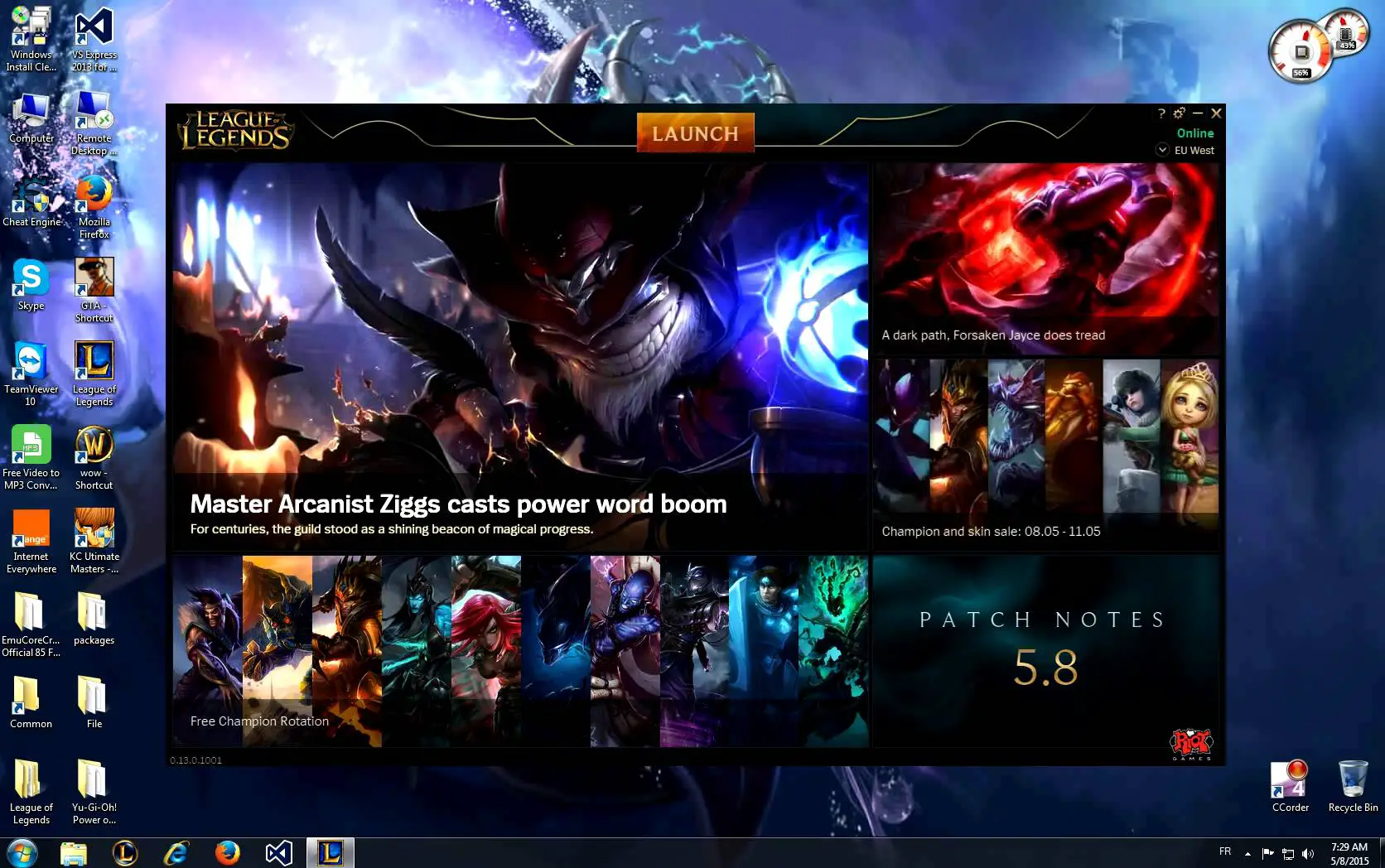
Certaines situations courantes liées à League of Legends ne seront pas publiées :
Après avoir cliqué sur Démarrer, League of Legends ne pourra pas démarrer- C'est le problème le plus courant parmi de nombreux utilisateurs.La raison en est généralement Stream ou Razor Synapse.Je vous suggère d'essayer de les fermer, puis de démarrer le jeu.
League of Legends ne peut pas être activé- Dans ce cas, le jeu ne peut pas être lancé du tout.La raison peut être votre raccourci.Par conséquent, il peut être utile de démarrer le jeu directement à partir du répertoire d'installation.
League of Legends ne peut pas être ouvert, ne peut pas fonctionner, ne peut pas démarrer-Même sur Windows 8.1 et Windows 7, Ce problème est également très fréquent.
League of Legends ne démarre pas, erreur rados, exe ne démarre pas, écran noir- Toutes ces situations sont rares, mais elles se produisent lorsque vous tentez votre chance.
Comment résoudre le problème de "League of Legends ne peut pas être ouvert"
Heureusement, il existe plusieurs compteurs qui peuvent résoudre les problèmes non résolus dans League of Legends.Je vais vous présenter 4 solutions étape par étape que vous pouvez utiliser pour résoudre le problème.La solution est simple et rapide, mais elle est très efficace pour résoudre le problème.
Suivez simplement les étapes correctes et vous exécuterez à nouveau votre jeu préféré.
1. Lancez le jeu depuis le répertoire d'installation
C'est le moyen le plus simple, et cela fonctionne toujours comme un charme.Si la cause première de l'erreur League of Legends ne démarre pas réside dans le raccourci sur le PC, cela vous aidera certainement.Veuillez suivre les étapes ci-dessous pour résoudre le problème :
étape 1:allumerExplorateur de fichiers, puis accédez au dossier suivant : C : Riot Games League of Legends.
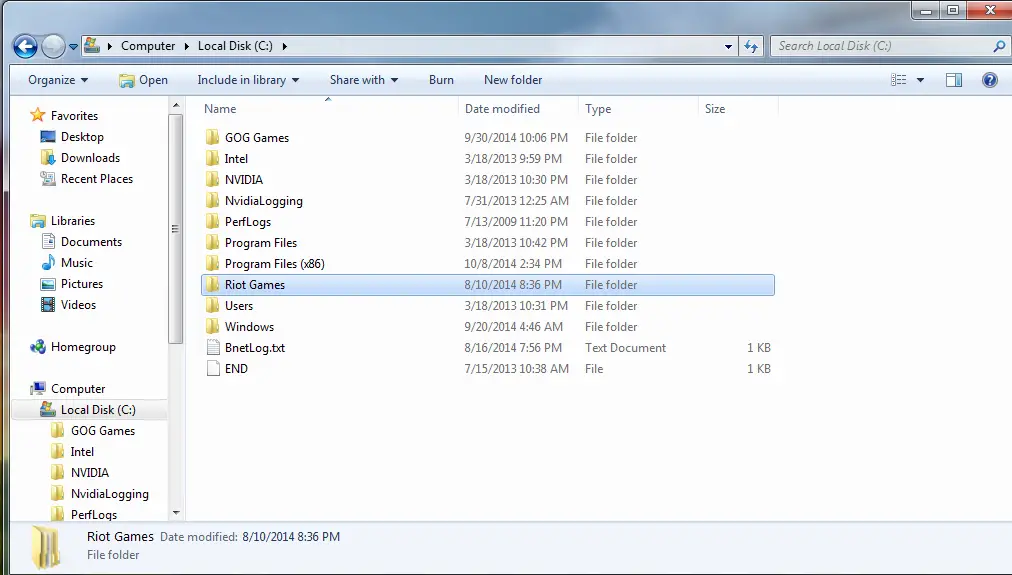
étape 2:Maintenant, trouvez et double-cliquez LeagueClient.exe.
Si cela démarre le jeu correctement, vous pouvez arrêter de lire cet article et accéder directement à la zone de commentaire.Vous pouvez aussiSur le bureaucréerLeagueClient.exe Raccourcis alternatifs, Utilisé pour lancer le jeu.Cependant, si vous rencontrez toujours des problèmes, essayez la méthode suivante.
2. Utilisez d'autres lanceurs
Si la cause première de League of Legends ne sera pas publiée dans le fichier user.cfg, cette solution sera parfaite pour vous.Veuillez suivre les étapes ci-dessous pour résoudre le problème :
étape 1:Tout d'abord, entrez dans votre League of LegendsDossier d'installation par défautEt puis entrez Système RADS.
étape 2:Venezutilisateur.cfg Fichier, clic droit该 Fichier et sélectionnez "使用 carnetOuvert".
étape 3:Dans le Bloc-notes, ajoutezLigueClientOptIn = Oui 更改 Pour LeagueClientOptIn = non.
étape 4:Enregistrez maintenant les modifications etEncoreCommencezJeu.
étape 5:Une fois le jeu ouvert, retournez dans le dossier League of Legends et supprimez LeagueClient.exe fichier.
étape 6:Après avoir enregistré, entrez dans le répertoire d'installation de League of Legends et exécutez lol.launcher.exe.
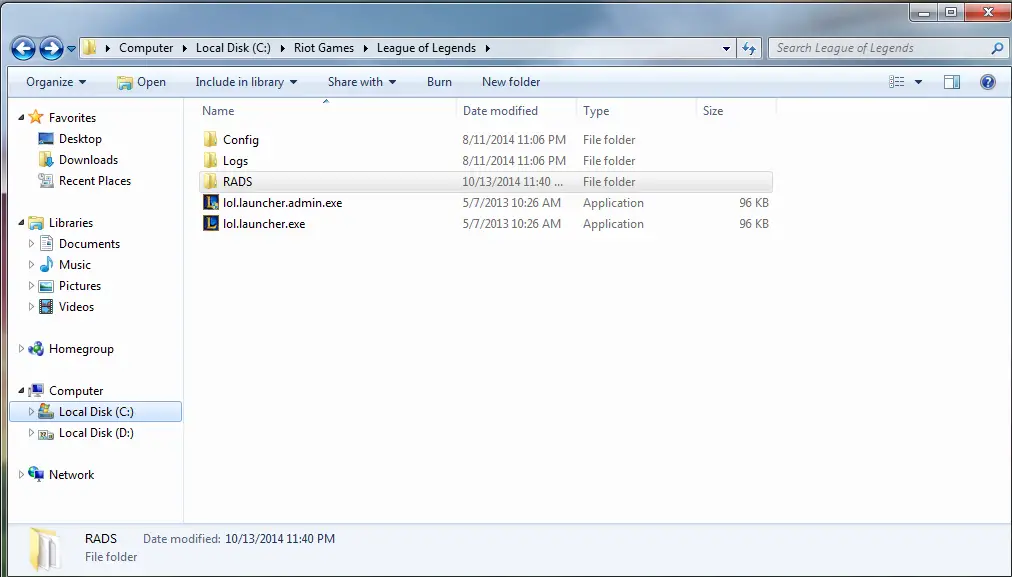
étape 7:Si le jeu commence, ce serait génial.Cependant, si ce n'est pas le cas, essayez d'exécuter lol.launcher.admin.exe.
De cette façon, vous pouvez résoudre le problème.Bien que si vous rencontrez toujours des problèmes, veuillez essayer la méthode suivante.
3. Réinstallez le pilote de la carte graphique
Parfois, un problème dans le pilote de la carte graphique peut empêcher le démarrage de League of Legends.Veuillez suivre les étapes ci-dessous pour résoudre le problème :
étape 1: Ouvert"Début"Menu et allez à "panneau de commande".
étape 2: Maintenant, double-cliquez sur "Ajout/Suppression de programmes"icône.
étape 3:从程序Lister選擇NVIDIA Windows Display Drivers.
étape 4:Cliquer surModifier/supprimer或Ajouter enleverBouton.
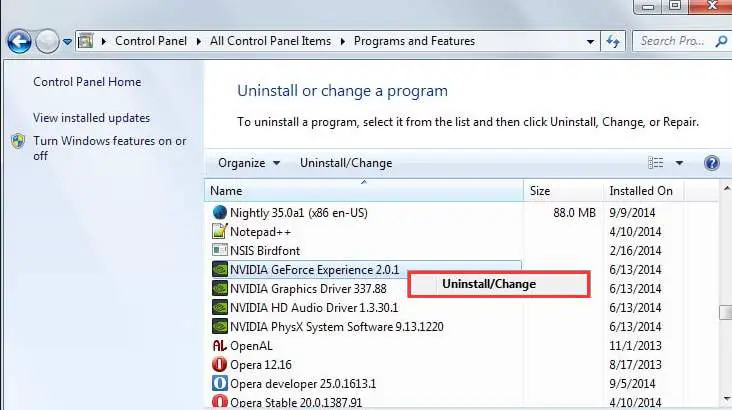
étape 5:Maintenant, utilisez Windows pour confirmer que vous voulez continuerDésinstaller.Ensuite, Windows vous demanderaRedémarragePC pour terminer la désinstallation.
étape 6:Essayez de démarrer le jeu immédiatement et vérifiez si le problème disparaît.Si oui, veuillez visiterNVIDIA.com並下载Le dernier pilote.
Si vous rencontrez toujours des problèmes, il n'y a qu'une seule façon de résoudre le problème.Vérifiez ci-dessous.
4. Réinstallez League of Legends
La réinstallation de League of Legends est la solution finale avant la sortie de League of Legends.Veuillez suivre les étapes ci-dessous pour résoudre le problème :
étape 1:Aller à "Début"Menu, puis ouvrez "panneau de commande".
étape 2:Allez maintenant àProcédures et fonctions(Si tu utilisesWindows XP,則Ajouter et supprimer des programmes).
étape 3:Suivant,De cette liste選擇英雄 聯盟.
étape 4:puis clique"Désinstaller/supprimer"Options.Confirmez si Windows vous demande de désinstaller le programme.
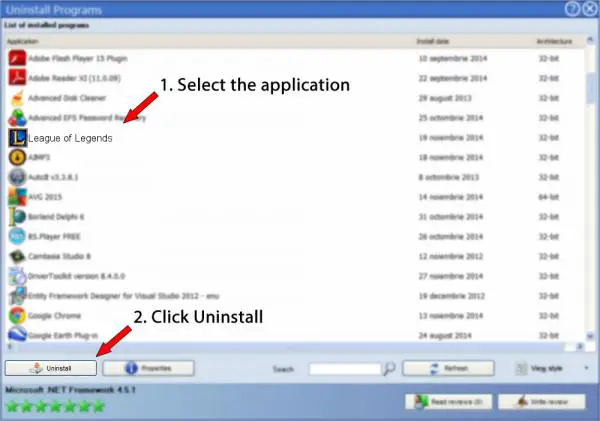
étape 5:Allez maintenant dans "League of Legends"Le dossier d'installation par défaut, 並effacerTous les anciens paramètres et fichiers de jeu.
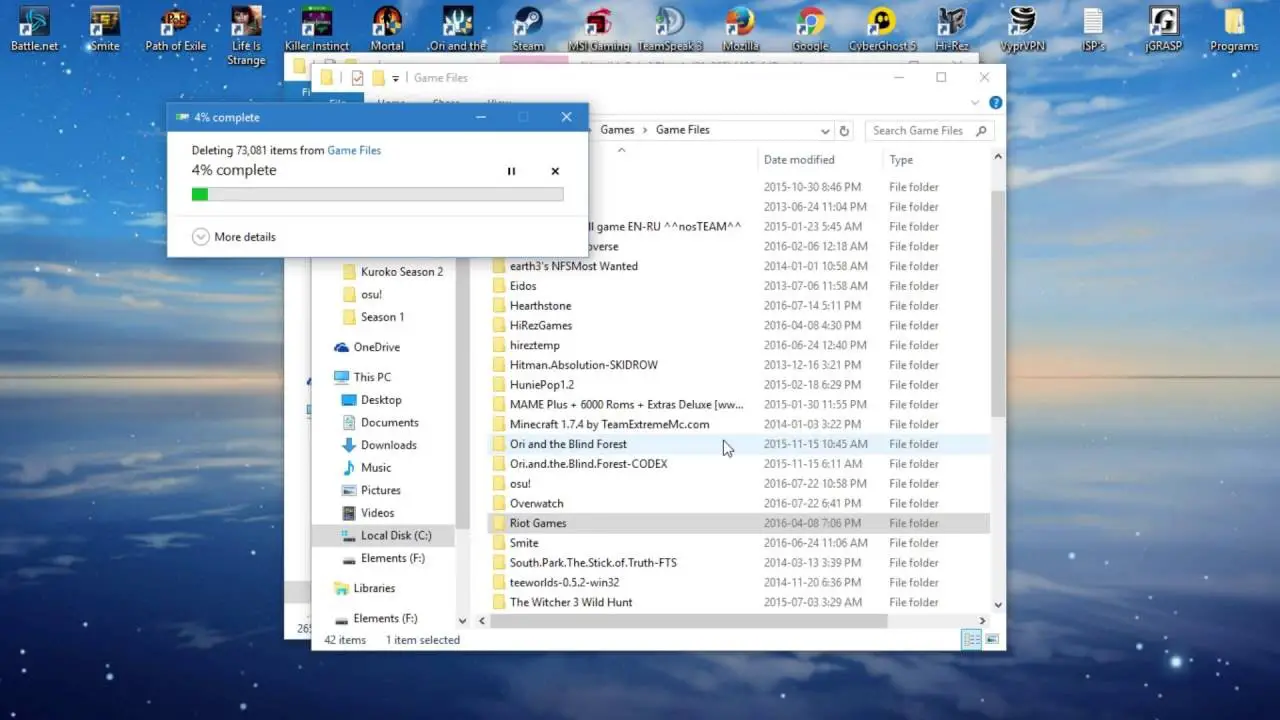
étape 6: Redémarrageordinateur.
étape 7:Enfin,从Ici下载La dernière version du jeu.Après le téléchargement,請Suivez les instructions de l'assistant d'installationinstallationJeu.
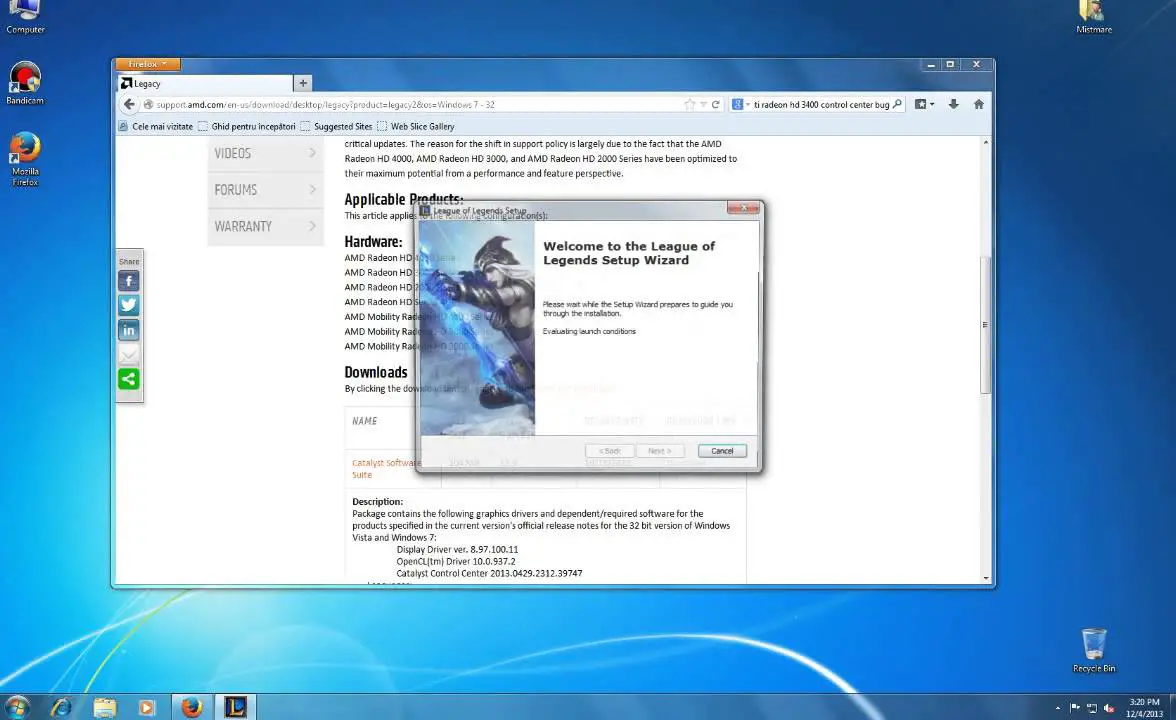
fini Cette méthode peut vous aider à résoudre de nombreux problèmes liés à League of Legends.
Conclusion
C'est un problème courant que League of Legends ne soit pas publié, et cela peut frustrer les vrais fans de LoL.Ce sont les quatre principaux moyens de résoudre le problème de non-ouverture de League of Legends.Si vous avez des questions ou des suggestions, veuillez visiter rapidement la boîte de commentaires.


![Comment voir la version Windows [très simple]](https://infoacetech.net/wp-content/uploads/2023/06/Windows%E7%89%88%E6%9C%AC%E6%80%8E%E9%BA%BC%E7%9C%8B-180x100.jpg)


